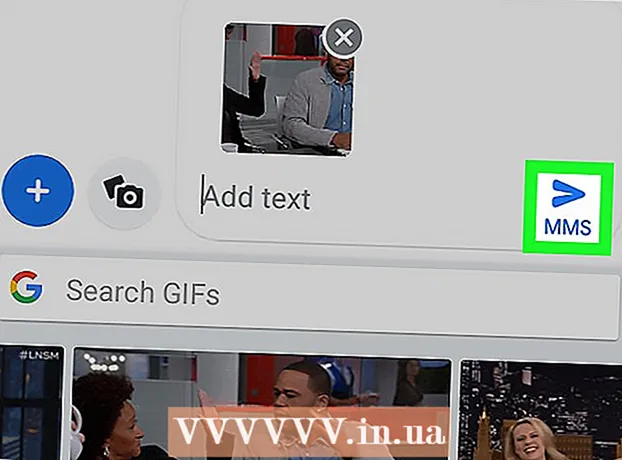Autor:
Gregory Harris
Fecha De Creación:
10 Abril 2021
Fecha De Actualización:
1 Mes De Julio 2024

Contenido
En este artículo, aprenderá a usar plantillas de respuesta predefinidas en Gmail para responder a correos electrónicos específicos. Recuerde que las plantillas de respuesta no están disponibles para todos los correos electrónicos, pero puede usar estas plantillas para responder rápidamente a algunos correos electrónicos, tanto en su computadora como en su dispositivo móvil.
Pasos
Método 1 de 2: en la computadora
 1 Comprenda qué correos electrónicos tienen plantillas de respuesta disponibles. Las plantillas se pueden aplicar no a todos los correos electrónicos, sino solo a aquellos que se pueden responder de manera estándar (según Google).
1 Comprenda qué correos electrónicos tienen plantillas de respuesta disponibles. Las plantillas se pueden aplicar no a todos los correos electrónicos, sino solo a aquellos que se pueden responder de manera estándar (según Google).  2 Abra Gmail. Vaya a https://www.gmail.com/ en el navegador web de su computadora. Su bandeja de entrada de Gmail se abrirá si ya inició sesión.
2 Abra Gmail. Vaya a https://www.gmail.com/ en el navegador web de su computadora. Su bandeja de entrada de Gmail se abrirá si ya inició sesión. - Si aún no ha iniciado sesión en su cuenta, ingrese su dirección de correo electrónico y contraseña.
 3 Haga clic en el icono de rueda dentada
3 Haga clic en el icono de rueda dentada  . Está en la esquina superior derecha de la página. Se abrirá un menú.
. Está en la esquina superior derecha de la página. Se abrirá un menú.  4 Actualice a una versión más reciente de Gmail (si es necesario). Si hay una opción en la parte superior del menú para probar una nueva versión de Gmail, haz clic en ella, espera a que se cargue la nueva versión de tu buzón y luego haz clic en el ícono de ajustes.
4 Actualice a una versión más reciente de Gmail (si es necesario). Si hay una opción en la parte superior del menú para probar una nueva versión de Gmail, haz clic en ella, espera a que se cargue la nueva versión de tu buzón y luego haz clic en el ícono de ajustes. - Si ve la opción Cambiar a Gmail clásico en la parte superior del menú, está usando la versión más reciente de Gmail.
 5 Haga clic en Ajustes. Esta opción está en el menú. Se abre la página Configuración.
5 Haga clic en Ajustes. Esta opción está en el menú. Se abre la página Configuración.  6 Haga clic en Extendido. Es una pestaña en la parte superior de la página. ASESORAMIENTO DEL ESPECIALISTA
6 Haga clic en Extendido. Es una pestaña en la parte superior de la página. ASESORAMIENTO DEL ESPECIALISTA “Puede configurar una respuesta automática a través de la“ Configuración ”de Gmail. O puede usar complementos como Mixmax para manejar el correo electrónico ".

Marc Crabbé
Mark Krabbe, especialista en Google Suite, es traductor y director de proyectos internacionales. Utiliza Google Suite en la gestión de proyectos desde 2011. Marc Crabbé
Marc Crabbé
Especialista en Google Suite 7 Activar plantillas de respuesta. Marque la casilla junto a "Habilitar" junto a la opción "Plantillas de respuesta".
7 Activar plantillas de respuesta. Marque la casilla junto a "Habilitar" junto a la opción "Plantillas de respuesta".  8 Desplácese hacia abajo y toque Guardar cambios. Este botón está en la parte inferior de la página. La configuración se guardará y las plantillas de respuesta se pueden aplicar a las letras correspondientes.
8 Desplácese hacia abajo y toque Guardar cambios. Este botón está en la parte inferior de la página. La configuración se guardará y las plantillas de respuesta se pueden aplicar a las letras correspondientes.  9 Abre la carta. Busque la carta a la que desea dar una respuesta de plantilla y luego haga clic en la carta para abrirla.
9 Abre la carta. Busque la carta a la que desea dar una respuesta de plantilla y luego haga clic en la carta para abrirla.  10 Elija una respuesta preparada. Si puede aplicar una respuesta de plantilla a la carta, se mostrará una lista de respuestas en la parte inferior de la carta. Haga clic en la respuesta requerida; se mostrará en el campo "Responder".
10 Elija una respuesta preparada. Si puede aplicar una respuesta de plantilla a la carta, se mostrará una lista de respuestas en la parte inferior de la carta. Haga clic en la respuesta requerida; se mostrará en el campo "Responder". - Si no hay plantillas de respuesta en la parte inferior del correo electrónico, no podrá utilizar una respuesta preparada.
 11 Ingrese texto adicional. Cuando selecciona una de las respuestas predefinidas, el correo electrónico no se enviará. Por lo tanto, ingrese texto adicional en el campo "Responder" (si lo desea).
11 Ingrese texto adicional. Cuando selecciona una de las respuestas predefinidas, el correo electrónico no se enviará. Por lo tanto, ingrese texto adicional en el campo "Responder" (si lo desea).  12 Haga clic en enviar. Este botón está en la parte inferior de la página. Se enviará una respuesta genérica al destinatario.
12 Haga clic en enviar. Este botón está en la parte inferior de la página. Se enviará una respuesta genérica al destinatario.
Método 2 de 2: en un dispositivo móvil
 1 Comprenda qué correos electrónicos tienen plantillas de respuesta disponibles. Las plantillas se pueden aplicar no a todos los correos electrónicos, sino solo a aquellos que se pueden responder de manera estándar (según Google).
1 Comprenda qué correos electrónicos tienen plantillas de respuesta disponibles. Las plantillas se pueden aplicar no a todos los correos electrónicos, sino solo a aquellos que se pueden responder de manera estándar (según Google).  2 Inicie la aplicación Gmail. Haga clic en el icono blanco con una "M" roja. Su bandeja de entrada de Gmail se abrirá si ya inició sesión.
2 Inicie la aplicación Gmail. Haga clic en el icono blanco con una "M" roja. Su bandeja de entrada de Gmail se abrirá si ya inició sesión. - Si aún no ha iniciado sesión en su cuenta, ingrese su dirección de correo electrónico y contraseña.
 3 Abre la carta. Busque el correo electrónico al que desea dar una respuesta genérica, luego toque el correo electrónico.
3 Abre la carta. Busque el correo electrónico al que desea dar una respuesta genérica, luego toque el correo electrónico. - La carta debe ser enviada por otra persona. No podrá aplicar una respuesta de plantilla a su propio correo electrónico.
 4 Revise las respuestas listas para usar. Si puede aplicar una respuesta de plantilla a la carta, se mostrará una lista de respuestas en la parte inferior de la carta.
4 Revise las respuestas listas para usar. Si puede aplicar una respuesta de plantilla a la carta, se mostrará una lista de respuestas en la parte inferior de la carta.  5 Elija una respuesta genérica. Para hacer esto, toque la respuesta en la lista debajo de la letra.
5 Elija una respuesta genérica. Para hacer esto, toque la respuesta en la lista debajo de la letra.  6 Ingrese texto adicional. Cuando selecciona una de las respuestas predefinidas, el correo electrónico no se enviará. Así que ingrese texto adicional (si lo desea).
6 Ingrese texto adicional. Cuando selecciona una de las respuestas predefinidas, el correo electrónico no se enviará. Así que ingrese texto adicional (si lo desea).  7 Haga clic en "Enviar"
7 Haga clic en "Enviar"  . Es un icono de avión de papel en la esquina superior derecha de la pantalla. Se enviará una respuesta genérica al destinatario.
. Es un icono de avión de papel en la esquina superior derecha de la pantalla. Se enviará una respuesta genérica al destinatario.
Consejos
- Aunque las respuestas de la plantilla están bien redactadas, es posible que a veces no coincidan con el contenido del correo electrónico.
Advertencias
- Las respuestas de plantilla no siempre están disponibles. Si ha abierto un correo electrónico y no hay respuestas listas al final de la carta, no podrá utilizar una plantilla de respuesta.